Présentation
fwbackups est un outil de sauvegarde utilisateur riche en fonctionnalités qui vous permet de sauvegarder vos documents essentiels à tout moment et en tout lieu à l'aide d'une interface simple et puissante prenant en charge les sauvegardes planifiées et les sauvegardes à distance. Il existe de nombreuses fonctionnalités de fwbackups, certaines sont mentionnées ci-dessous :
- Avec cette interface, créer de nouvelles sauvegardes ou restaurer des documents à partir d'une sauvegarde précédente est simple.
- Il existe deux types de sauvegarde :les copies de répertoire et les archives tar.
- Prise en charge des sauvegardes incrémentielles (copie de répertoire uniquement)
- La compression est la compression de n'importe quoi (format d'archive uniquement)
- Supprimez tous les fichiers ou répertoires que vous ne voulez pas voir.
- L'organisation et le nettoyage des sauvegardes sont effectués automatiquement.
- SFTP/SSH est utilisé pour envoyer des sauvegardes à des hôtes distants.
- Les jeux de sauvegarde existants peuvent être restaurés.
- Avec les modes de sauvegarde incrémentielle, vous pouvez créer votre sauvegarde plus rapidement en prenant simplement les modifications de la sauvegarde précédente.
- Les fichiers indésirables ne sont pas sauvegardés pour conserver de l'espace disque sur votre machine.
Installer fwbackups dans Ubuntu
Installer des extensions
fwbackups l'application a besoin des extensions python et d'autres dépendances pour exécuter l'application. Ici, toutes les extensions nécessaires à l'installation de l'application fwbackups sont données et installées.
[email protected]:~$ sudo apt-get install gettext autotools-dev intltool python-crypto python-paramiko python-gtk2 python-glade2 python-notify cron
Installation de fwbackups
Pour l'installation de fwbackups, nous devons extraire les derniers packages fwbackups et les extraire. Tous les processus nécessaires à l'installation de fwbackups sont présentés ci-dessous.
Extrayez la dernière archive d'installation de fwbackups à l'aide de wget commande.
[email protected]:~$ wget http://downloads.diffingo.com/fwbackups/fwbackups-1.43.7.tar.bz2
Extrayez le fichier de téléchargement à l'aide du tar commande.
[email protected]:~$ tar xfj fwbackups-1.43.7.tar.bz2
(Ici, la version doit être celle que vous avez téléchargée.)
Chemin d'accès au répertoire fwbackups à l'aide du cd commande comme indiqué ci-dessous.
[email protected]:~$ cd fwbackups-1.43.7/
Les répertoires sont configurés à l'aide de la commande ci-dessous.
[email protected]:~$ ./configure --prefix=/usr
Installez la commande make et utilisez la commande pour télécharger, tester et prendre en charge la dernière version ou mise à jour disponible de l'application. &&commande est utilisé pour télécharger et exécuter la commande make côte à côte.
[email protected]:~$ make && sudo make install
Enfin, pour ouvrir l'application fwbackups, vous devez taper fwbackups commande.
[email protected]:~$ fwbackups
application fwbackups
Une fois le processus d'installation terminé, tapez la commande fwbackups dans le terminal. L'application apparaîtra et commencera à s'exécuter et affichera la page suivante.
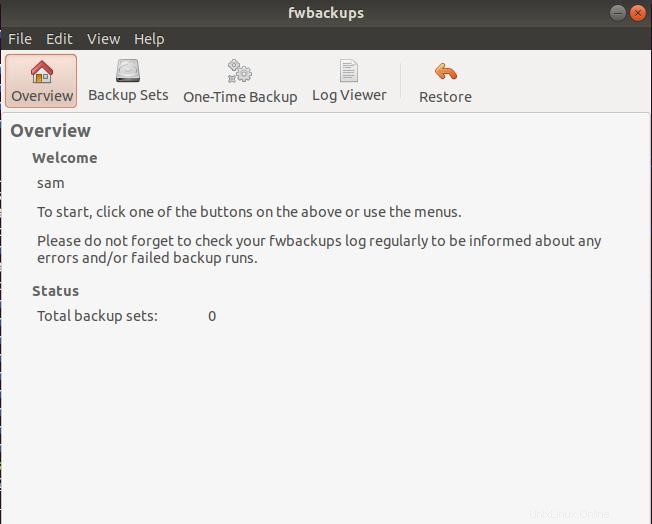
La page d'aperçu vous montrera que l'application est en cours d'exécution et pour démarrer le service, cliquez sur n'importe quel bouton du menu. La page de présentation affichera également le nombre total de jeux de sauvegarde. Il y a quatre boutons dans le menu qui sont expliqués ci-dessous.
Ensembles de sauvegardes
Pour créer, modifier et supprimer manuellement une sauvegarde, cette option est utilisée.
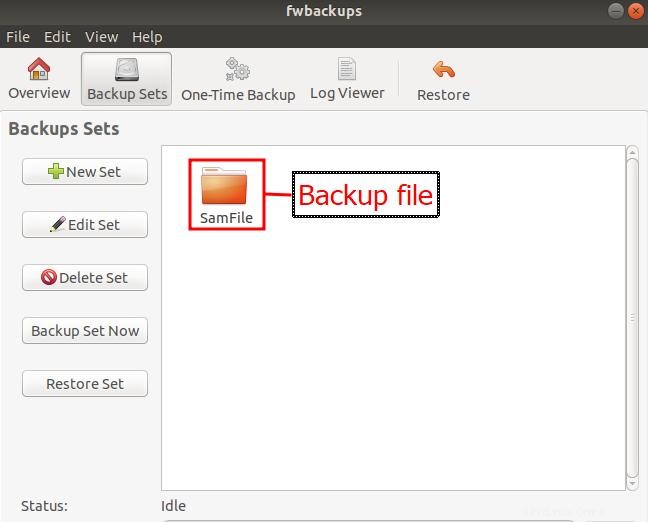
Sauvegarde unique
Ce menu crée des sauvegardes "ponctuelles" avec de nombreuses options supplémentaires fournies.
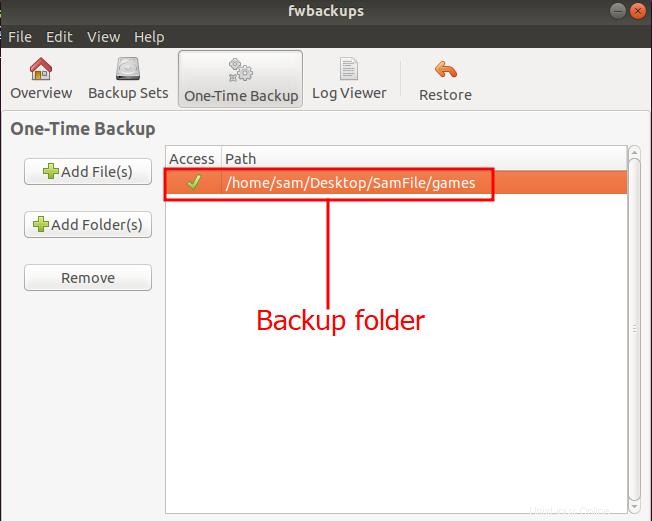
Visionneuse de journaux
La visionneuse de journal affiche les informations sur toutes les activités effectuées dans cette application.
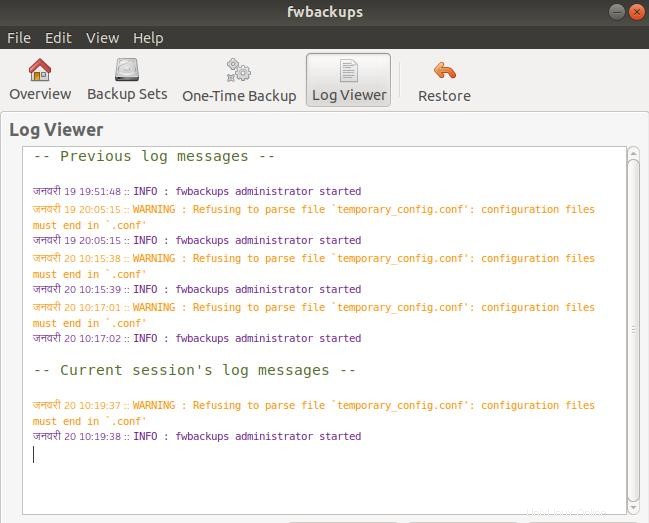
Restaurer
Cette option vous permet de sauvegarder toutes les sauvegardes effectuées précédemment et de les restaurer.
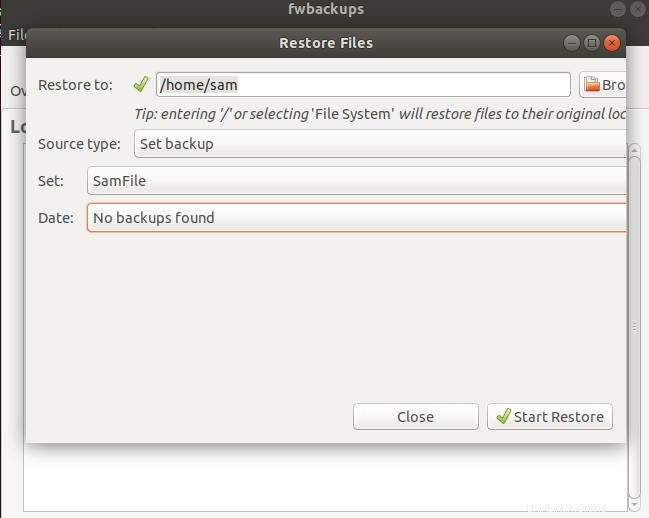
Conclusion
La commande ci-dessus et son exemple sont destinés à l'installation de fwbackups et à la sauvegarde des données dans l'application sur Ubuntu. Merci d'avoir vérifié !